查看电脑版本信息的11种方法 如何查看电脑windows版本号
【查看电脑版本信息的11种方法 如何查看电脑windows版本号】你知道你使用的是哪个版本的Windows吗?这个问题的答案不是太复杂 , 但是 , 这是你需要回答的问题 , 以便针对你遇到的问题获得相应的技术支持 。
一、通过查看登录屏幕知道使用的Windows版本通常可以查看Windows登录屏幕并确定使用的Windows是10、7还是8.1版本 。启动计算机 , 然后等待其启动 , 出现登录屏幕时 , 不同的版本可以看到不同的界面 。
注意: Windows 7在登录屏幕底部会显示出其名称和版本 。
二、按下Windows键检查使用的是哪个WindowsWindows 10、Windows 7和Windows 8.1的用户界面大不相同 , 只需查看桌面、任务栏、图标、“开始”菜单或“开始”屏幕 , 即可快速判断出拥有哪个Windows 。
如果使用的是Windows 10 , 桌面和图标的设计是平面的 , 在任务栏中有一个搜索框 , 或者在其上方至少有一个搜索按钮 。按Windows键 , 出现“开始”菜单 。

文章插图
如果按Windows键 , 在左侧看到你喜欢的程序 , 在右侧看到“控制面板”、“我的电脑”等图标和文字 , 则表示你使用的是Windows 7 。
如果在屏幕的左下角有一个“开始”按钮 , 但是它没有打开“开始”菜单 , 但是在“开始”屏幕上充满了小图标 , 则你使用的是Windows 8.1 。
三、通过锁定计算机来知道使用的是哪个Windows还可以通过检查锁定屏幕的外观来确定你拥有的Windows版本 。锁定PC的最快方法是同时按键盘上的Windows + L键 。如果你使用的是Windows平板电脑 , 则可以按两次电源按钮以执行相同的操作 。
如果锁定屏幕右下角有漂亮的墙纸图像以及网络和电池图标 , 则你可能正在使用Windows 10 。
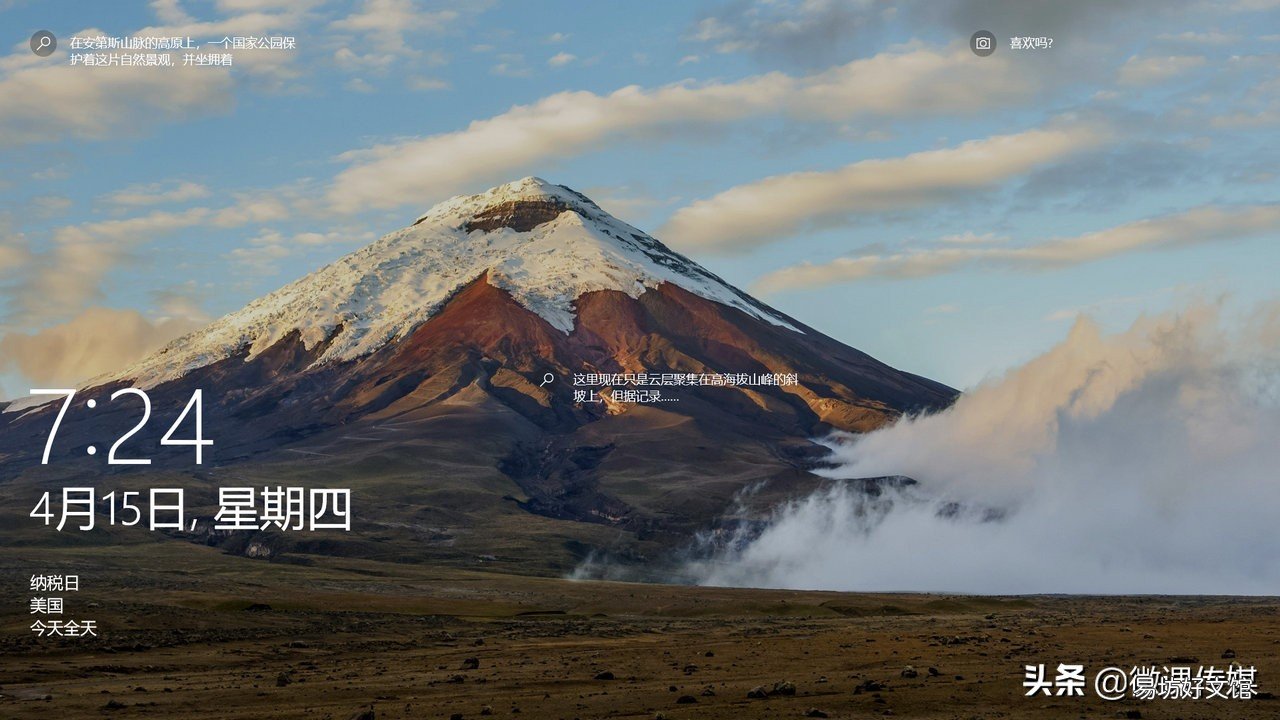
文章插图
Windows 7锁定屏幕甚至会在屏幕底部显示版本 。
如果你的锁定屏幕网络和电池图标显示在左下角 , 则说明你使用的是Windows 8.1 。
四、使用winver命令检查所使用的Windows版本有几种方法可以运行此命令:
按Windows + R键启动“运行”窗口 , 键入“Winver” , 然后按Enter键 。
在命令提示符(CMD)或PowerShell中输入Winver , 然后按Enter 。
也可以使用搜索功能打开Winver 。
无论选择如何运行“winver”命令 , 它都会打开一个名为“关于Windows”的窗口 。将向你显示你正在使用的操作系统、微软操作系统的内部版本以及你所拥有的Windows版本 。
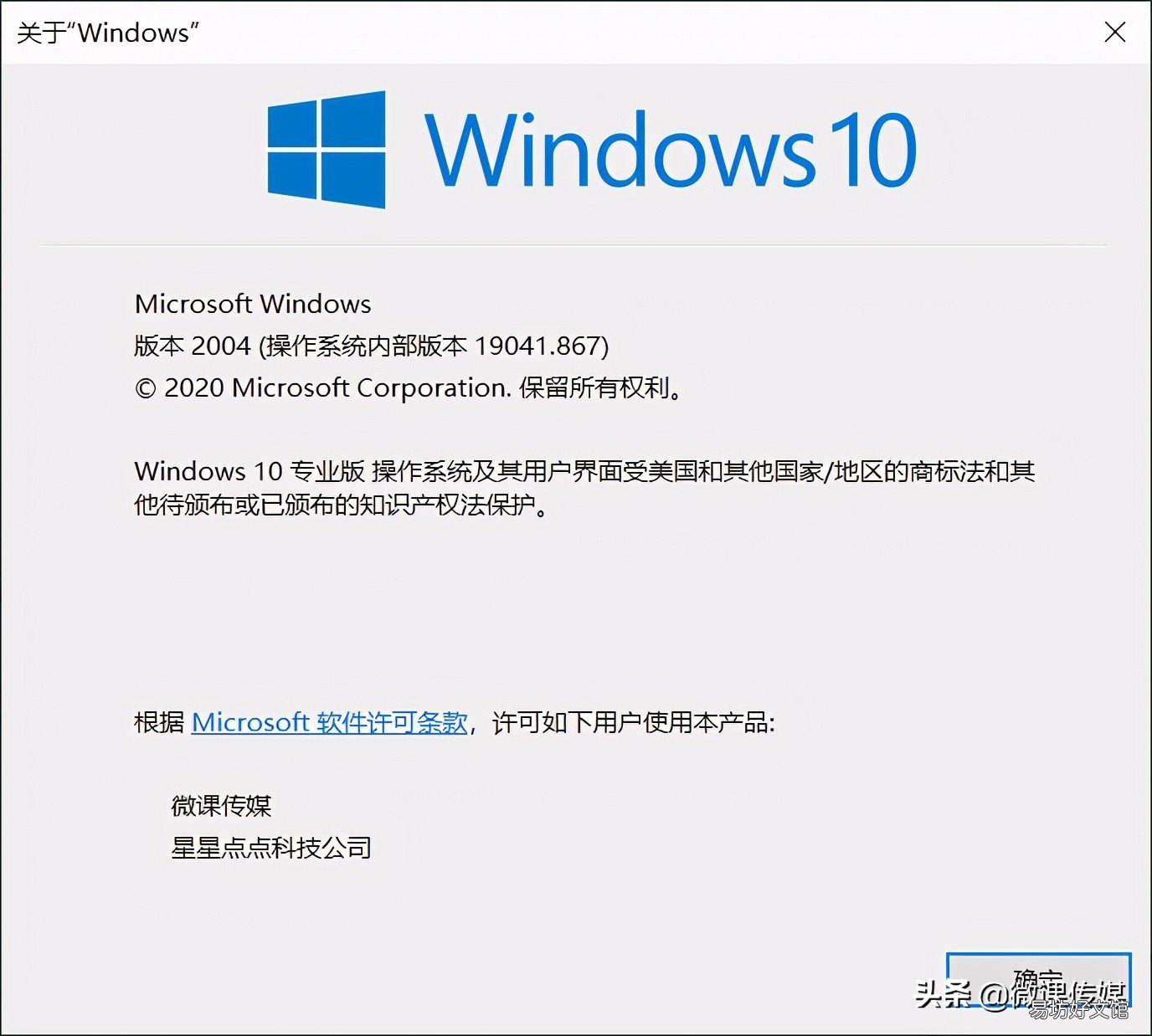
文章插图
五、从“系统”页面中找到Windows版本使用的操作系统的所有技术功能都可以在“系统”页面上找到 。到达系统窗口的最快方法是按键盘上的Windows +暂停/中断键 。
如果使用的是Windows 10 , 这将打开“设置”应用程序 , 并带你进入“系统”页面 。在这里 , 可以查看有关PC的详细信息 , 包括Windows功能 。
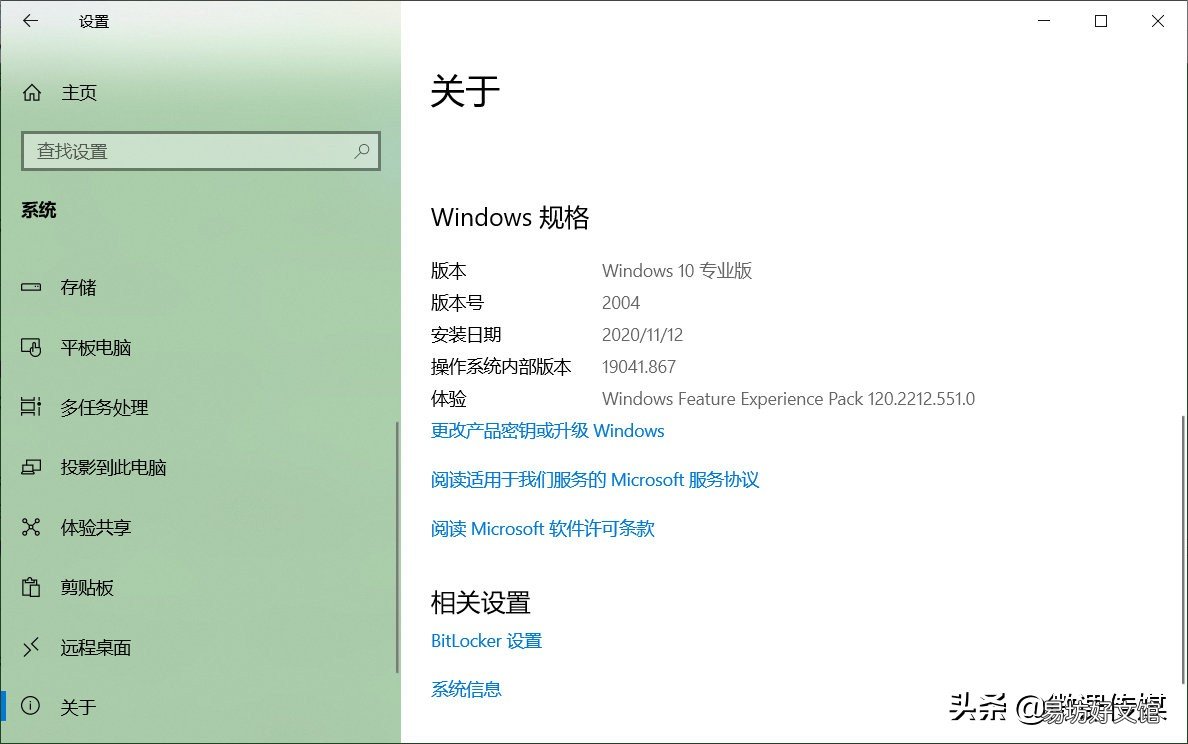
文章插图
如果你使用的是Windows 7或8.1等其他版本的Windows , 则Win + Pause键盘快捷方式将打开“控制面板系统”窗口 。除了一些细微的视觉差异外 , “系统”窗口是相同的 , 并且无论你使用哪种Windows , 它都会显示相同的信息 。
六、如何使用“系统信息”应用程序识别Windows?打开设置》系统》关于 , 向下滚动 , 找到“系统信息” , 单击它 , 在弹出的窗口中会显示你所使用的Windows操作系统的名称 。
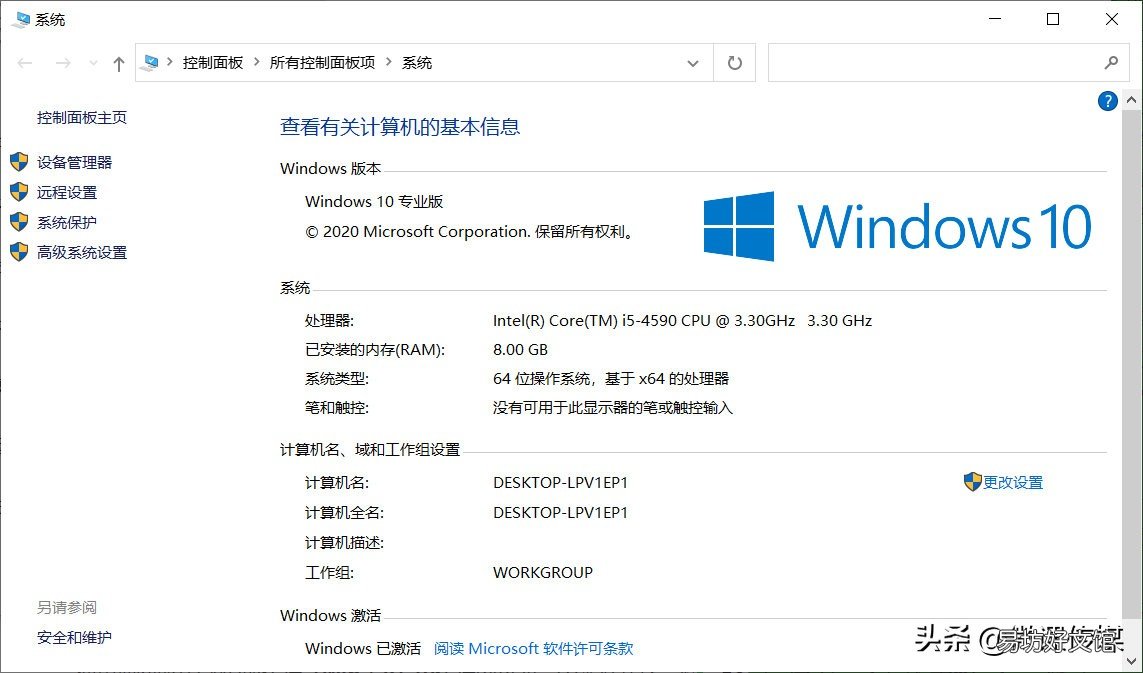
文章插图
七、如何使用DirectX识别Windows?如果要找出你拥有的Windows , 另一个令人惊讶的有用工具是微软的DirectX诊断工具 。使用搜索或在CMD或运行(Win + R)中运行dxdiag命令来打开它 。打开后 , 从“系统”选项卡中检查“系统信息”区域 , 它会告诉你拥有哪个Windows、包括版本和内部版本号 。
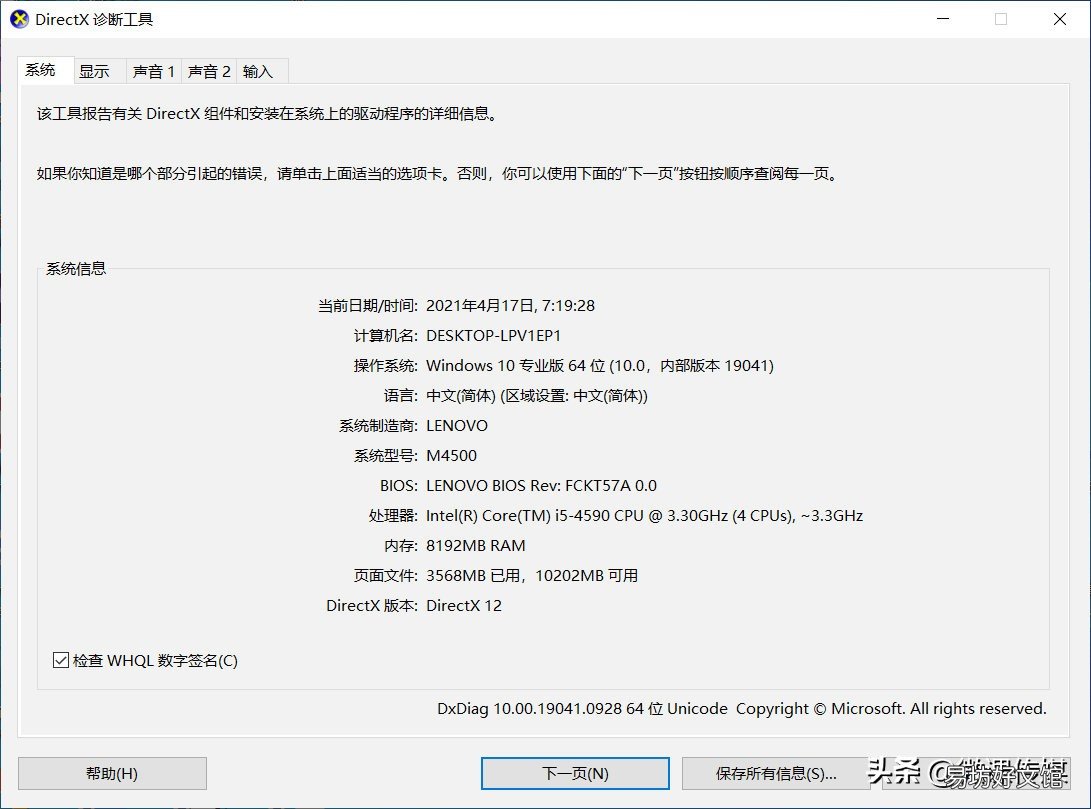
文章插图
八、如何在cmd中检查Windows版本命令提示符提供了另一种简单却不直观地查找Windows的方法 , 该方法甚至不需要你运行命令 , 你只需打开它即可 。命令提示符会告诉你所使用的Windows版本 。
如果显示版本10 , 则说明你使用的是Windows 10 。
文章插图
如果看到cmd屏幕显示的是6.1版 , 则说明你使用的是Windows 7 。
如果命令提示符显示6.3版 , 表明是Windows 8.1 。如果显示版本6.2 , 则说明你使用的是Windows 8 。
九、通过systeminfo命令找出正在使用的Windows版本检查Windows版本的另一种方法是利用systeminfo命令 。打开命令提示符窗口 , 输入systeminfo , 然后回车 , 可以看到你所拥有的Windows版本 。

文章插图
十、使用注册表编辑器找到你拥有哪个Windows版本如果上面介绍的方法都不适合 , 则你可能更喜欢使用注册表编辑器来查找你拥有的Windows版本 。打开注册表编辑器 , 并遵循以下路径:计算机HKEY_LOCAL_MACHINESOFTWAREMicrosoftWindows NTCurrentVersion , 在窗口的右侧 , ProductName项将告诉你所使用的Windows 。
十一、如何在不启动硬盘的情况下确定安装的Windows版本如果你有安装了Windows操作系统的硬盘 , 但不知道安装的是哪一个版本 , 该怎么办?如果无法启动 , 但需要了解Windows中的内容 。最简单的学习方法是从“windowssystem32”文件夹中检查license.rtf文件 。
使用写字板或其他文本编辑器将其打开 。除了Windows 10以外 , license.rtf会在首页上告诉你使用的是哪个Windows 。

文章插图
如果你使用的是Windows 10 , license.rtf文件不会指示你使用的Windows版本 。信息不足实际上是一个有用的信息:如果没有任何有关Windows版本的信息 , 表明你使用的是Windows 10!这是有一定道理的 , 因为Windows 10是微软最后一个Windows版本 , 因此许可条款永远有效 , 只是偶尔会更新 。
推荐阅读
- 无法充电的3个原因和解决方法 苹果电脑充电器充不进去电怎么办
- 羊毛大衣如何自己清洗
- 电脑碎片整理在哪里打开
- 苹果safari故障和解决方法 苹果电脑safari打不开网页
- 教你运行卡顿的解决方法 电脑运行太慢了太卡了怎么办
- 显示蓝屏的解决方法 电脑蓝屏是怎么回事
- 如何正确关闭电脑
- 小白必看路由器连接设置 台式电脑连接路由器怎么设置上网
- u盘被损坏的有效维修方法 电脑打不开u盘里的文件怎么办
- 2021年电脑配置推荐 i11处理器性能排行榜




